Eliminación de puntos de conmutación de cámara – Grass Valley EDIUS v.5.0 Manual del usuario
Página 445
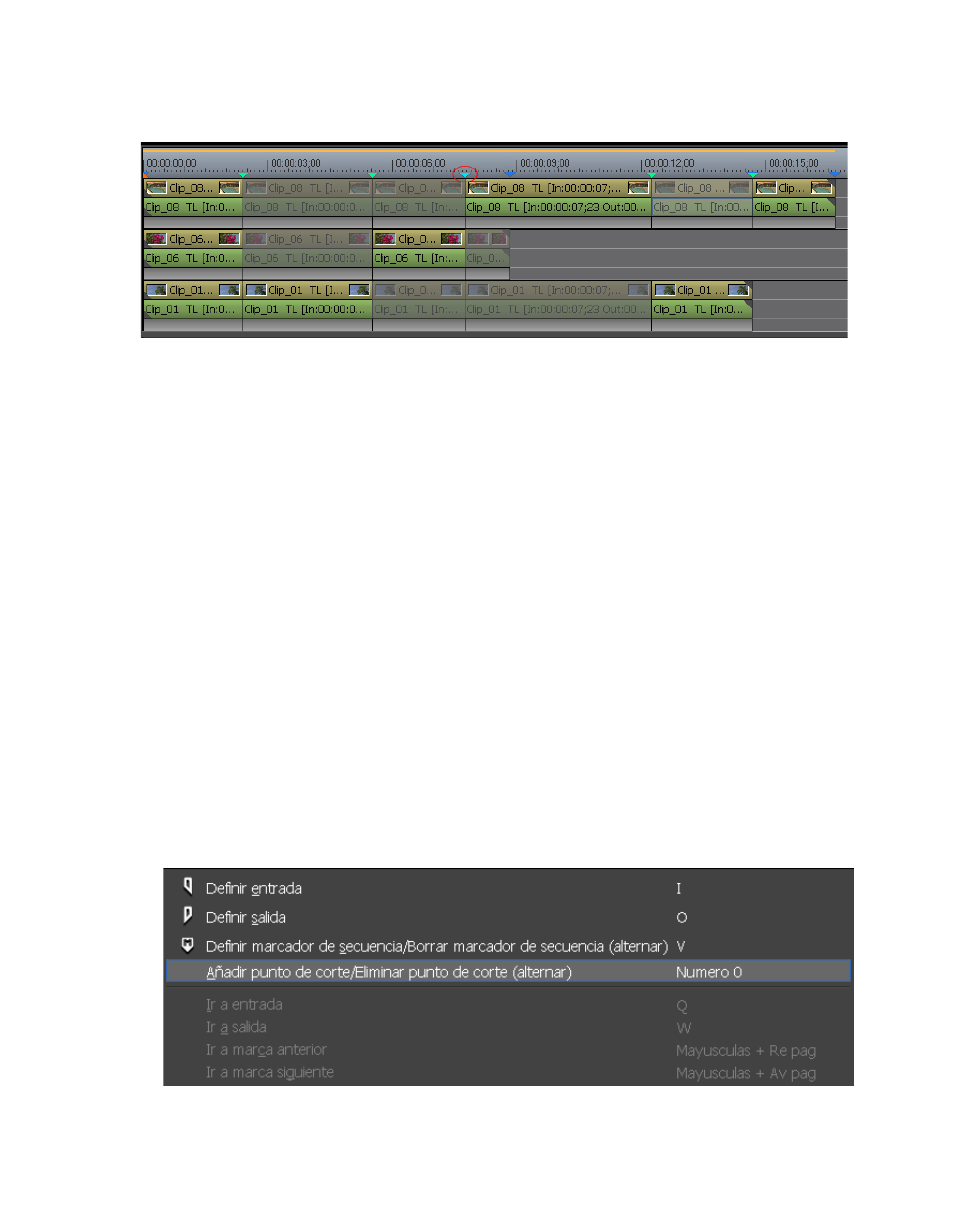
EDIUS — Manual de referencia del usuario
445
Modo multicámara
Figura 492. Seleccione y mueva un punto de conmutación de cámara
Método alternativo:
1.
Haga clic en el punto de conmutación que desee cambiar.
2.
Coloque el cursor del ratón en el grabador y gire la rueda del ratón
mientras mantiene pulsada la tecla [
MAYÚS
].
3.
Suelte la tecla [
MAYÚS
] cuando el punto de conmutación se encuentre
en la ubicación deseada.
Nota
El desplazamiento de un punto de conmutación que esté definido en el punto
de salida (final) de un clip provoca el ajuste de este.
Eliminación de puntos de conmutación de cámara
Para eliminar un punto de conmutación de cámara, siga estos pasos:
1.
Sitúe el cursor de la línea de tiempo en el punto de conmutación que
eliminar.
2.
Haga clic con el botón derecho en la escala de tiempo y seleccione
“Añadir punto de corte/Eliminar punto de corte (alternar)” en el menú,
tal como se ilustra en la
Figura 493. Menú Escala de tiempo - Añadir punto de corte/Eliminar punto de corte